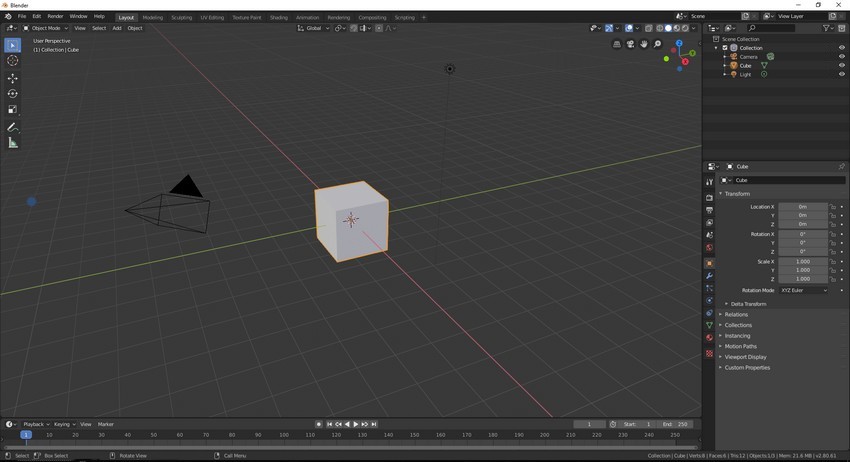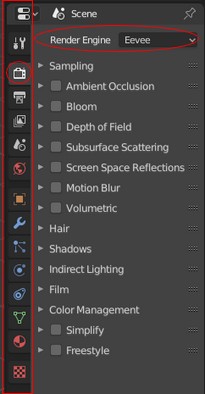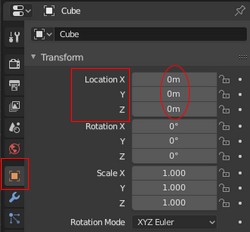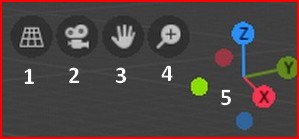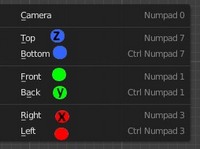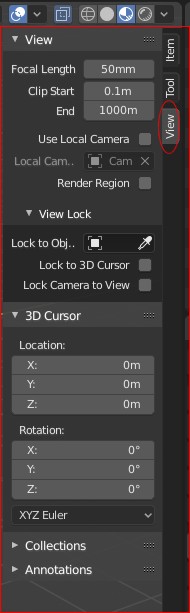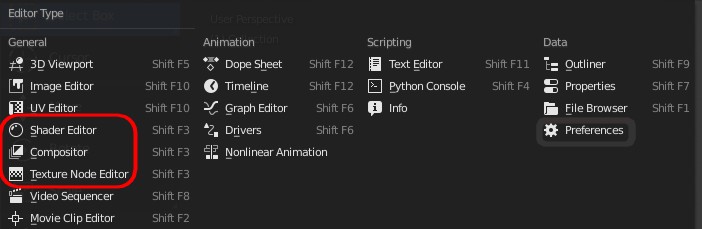Bric à Brac informatique

Premières découvertes à l'ouverture de  Blender 2.8
Blender 2.8
Commentaires avec la version 2.80.71 au 21/05/19
- La fenêtre d'ouverture de Blender (après fermeture de l'écran
d'accueil) n'est plus présentée comme dans les versions précédentes, à
part le cube inséré par défaut et déjà sélectionné.
- La grille (qui sert de repère comme dans la version 2.79)
n'est plus limitée, elle est maintenant infinie.
- Tous les icones ont été remaniés. Beaucoup sont de couleur blanche
(sur fond gris foncé), mais au fur et à mesure des mises à jour,
certains icones sont colorés en fonction d'un code couleur appliqué
par Blender. Exemples : orange pour ce qui concerne les
objets, vert pour ce qui concerne les données, etc. A
COMPLETER !
- La sélection d'un objet ne se fait plus avec le bouton droit de
la souris mais avec le bouton gauche
- Pour désélectionner tout un groupe d'objets sélectionnés,
(ou un seul objet) plusieurs possibilités :
- Appui 2 fois sur la touche A
- un clic sur un espace vide de la fenêtre
- un nouveau raccourci : Alt + A
Voir le document sur les
sélections
- La barre d'outils de 3D Viewport est maintenant
affichée, par défaut, à l'ouverture de Blender, en haut de la
fenêtre. Elle est constituée de 3 groupes d'icones

- Un groupe à gauche, contenant notamment le bouton définissant le
mode d'interaction objet
- Un groupe central
- Un groupe à droite
Ces trois groupes se séparent nettement lorsque la fenêtre est
affichée à son maximum.
- La barre d'outils de l'éditeur Properties est maintenant
affichée dans le sens vertical.
- Le moteur de rendu par défaut de Blender est désormais Eevee.
On peut modifier ce choix en sélectionnant l'icone Rendu de
la Barre d'outils Properties et activer la liste déroulante
au niveau Render Engine.
Deux autres moteurs sont disponibles : Cycles et Workbench
Le moteur Blender Render (le BI pour Blender
Internal) a disparu.
A SAVOIR : Le moteur de rendu EEVEE permet d'afficher un rendu très
rapidement en temps réel à la fois pour les images mais aussi
pour les animations. 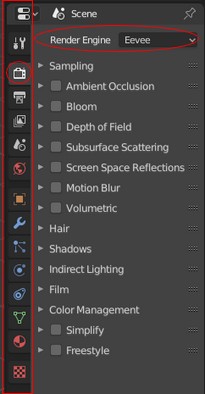
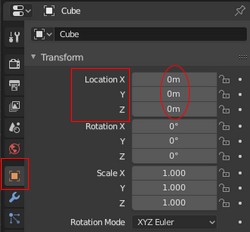
- A l'ouverture de Blender l'éditeur Properties affiche par
défaut les propriétés de l'objet sélectionné (en l’occurrence le
Cube) dans l'onglet Transform. La localisation de
l'objet sélectionné est exprimé dans le système décimal avec le m
comme unité de référence
- Par défaut, à l'ouverture de Blender, sous la barre d'outils 3D
Viewport, à droite, est affiché un groupe d'icones. Ils sont
désignés par le terme gizmo (gadget, truc ...
terme synonyme utilisé aussi par Blender : widget )
Ces icones permettent de simplifier des taches courantes:
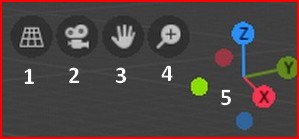
- 1 : un clic sur cet icone permet de modifier l'affichage Perpective
en affichage Ortho . Et inversement. (raccourci
clavier 5)
- 2 : un clic sur cet icone permet de modifier l'affichage d'une
scène en View Camera. Et inversement.(raccourci clavier 0)
- 3 : clic sur cet icone, rester appuyé et déplacer la souris permet
de déplacer la scène sur l'écran
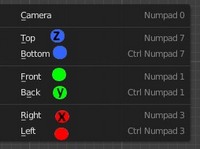
- 4 : clic sur cet icone, rester appuyé et déplacer la souris permet
de zoomer ou dézoomer la scène
- 5 : un clic sur l'ensemble de cet icone, puis appui prolongé et
mouvement de la souris permet la rotation de l'objet sélectionné.
Nouveauté : un clic sur l'un des 6 ronds de couleur modifie la vue
de l'objet en 3D :
Voir les concordances de couleur et de vue sur la copie d'écran
ci-contre.

- L'affichage du groupe d'icones précédents peut être supprimé
par "désélection" de l'outil Gizmos Viewport
(deuxième icone de la troisième partie de la
Barre d'outils II).
- Blender travaille avec des Collections. Cela simplifie
l'usage des calques. A développer. Voir ce document.
- Le panneau Tool Shelf des versions précédentes affiché
à gauche de l'écran a disparu. Il est remplacé par une Barre d'outils
verticale identifiée par le terme Toolbar (voir la
commande View de la barre d'outils 3D Viewport). Le
raccourci T est conservé.
Cette barre d'outils permet d'accéder à :
- Move. Sélectionné il joue le même rôle que le raccourci G
en Mode Objet
- Rotate. Sélectionné il joue le même rôle que le raccourci R
- Scale. Sélectionné il joue le même rôle que le raccourci S
- Transform. Sélectionné cumule les propriétés des 3 outils
précédents.
- etc.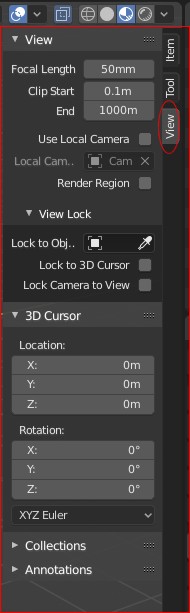
- Le raccourci N existe toujours. Il correspond
maintenant à l'affichage d'une Sidebar remplaçant le
panneau Properties des versions précédentes mais la
présentation est différente avec disponibilités de plusieurs onglets
On peut aussi l'afficher en cliquant sur la tête de flèche
dirigée vers la gauche, en haut, à droite de la fenêtre 3D
Viewport, dans l'alignement des gizmos.
La commande équivalente au raccourci N est disponible dans le menu View.
de la barre d'outils 3D de la barre d'outils 3D
Viewport
- La barre de menus qui dans les versions précédentes était associée à
l'éditeur Info ne semble plus associée à un éditeur. Elle
existe toujours avec les 4 menus initiaux de la version 2.79 File,Render,
Window Help. Un nouveau menu est maintenant disponible : le
menu Edit.
La barre des menus est affichée sous la barre de titre, tout en
haut de la fenêtre principale.
Elle peut être décomposée en 5 parties. Voir en détail dans ce
document

- L'accès au réglages des Préférences l'est désormais
dans le menu Edit de la barre de menu I affichée
ci-dessus.
Pour accéder plus rapidement aux Préférences, il existe un
raccourci clavier F4
- Le raccourci clavier touche Espace qui permettait d'afficher
une barre de recherche ne fonctionne plus pour cet usage.Il est
remplacé par F3
- Le moteur de jeu (Blender Game) a été supprimé pour l'instant
(pour éliminer des portions de code datant des années 1990 ...)
- Les Pie Menus sont maintenant intégrés à Blender. Voir
ce document
- La fonction Grease Pencil présente dans les versions
précédentes est désormais scindée en deux fonctions : une fonction Annotation,
et une fonction Dessin. C'est la fonction Dessin qui
garde l'appellation Grease Pencil.
- Le curseur est maintenant centré par défaut.
Pour le déplacer (à l'aide d'un clic gauche de la souris) il faut
activer l'outil Cursor de la Toolbar, le deuxième en
partant du haut 
- Introduction de Alt dans certains raccourcis pour annuler
une action.
- Annuler une rotation avec R : Alt + R
- Annuler un déplacement avec G : Alt + G
- Annuler un dimensionnement avec S : Alt + S
- etc.
- La Status Bar (barre d'état) autrefois affichée en haut de
l'écran, l'est maintenant en bas de la fenêtre comme dans la plupart
des logiciels.
A gauche sur cette barre d'état sont suggérées les actions possibles
que peut effectuer la souris dans le contexte. A droite figure
entr'autre le numéro de version du logiciel. au milieu peuvent
s'afficher des informations ou des alertes (affichées en bleu)

- A l'extrémité gauche de la barre d'outils d'un éditeur est affiché
l'icone identifiant cet éditeur. Un clic sur cet icone affiche la
liste des éditeurs disponibles. Ils sont classés en 4
catégories.: General, Animation, Scripting et
Data
Les icones d'identification ont été modifiés pour la plupart
comme celui de l'éditeur 3D Viewport 
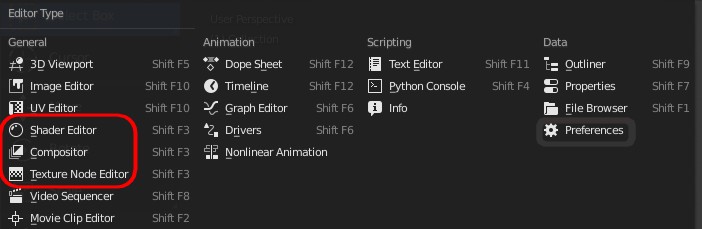
A remarquer :
- La disparition de certains éditeurs comme Node Editor,
Il est remplacé par 3 nouveaux éditeurs Shader Editor,
Compositor et Texture Node Editor.
- UV/Image Editor a été scindé en 2 éditeurs distincts
A développer !
- Les deux icones Widget Splitters
 affichés à l'extrémité droite en haut et
extrémité gauche en bas de la fenêtre 3D ont disparus. Dans
Blender 2.79 ils constituaient un repère pour créer de nouvelles
fenêtres.
affichés à l'extrémité droite en haut et
extrémité gauche en bas de la fenêtre 3D ont disparus. Dans
Blender 2.79 ils constituaient un repère pour créer de nouvelles
fenêtres.
Voir ce tuto : http://www.bricabracinfo.fr/Blender/creer_deux_fenetre_blender.php
Les icones ont disparu mais il y a toujours possibilité de créer
de nouvelles fenêtres en se positionnant avec la souris à proximité
d'un des sommets des 4 angles de la fenêtre (au lieu de 2 dans Blender
2.79). Le pointeur de la souris se transforme en petite croix. La
méthode est alors identique à celle indiquée dans la version
précédente.
- Vérifier la version installée sur votre PC. Au 02/06
la dernière version téléchargée est la version 2.80.74. Il
y a eu de nombreux changements depuis la version 2.80.53.
A SUIVRE ... !!!

Dernière mise à jour : le 09/06/19
 Bric à Brac informatique
Bric à Brac informatique 
 Bric à Brac informatique
Bric à Brac informatique 
 Blender 2.8
Blender 2.8